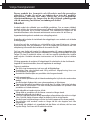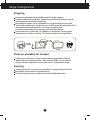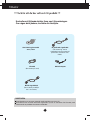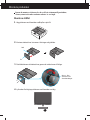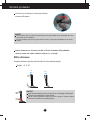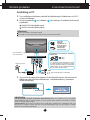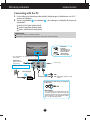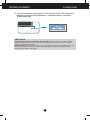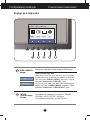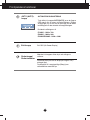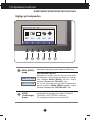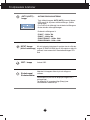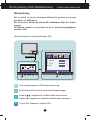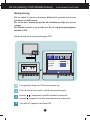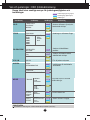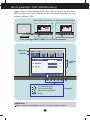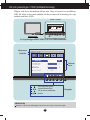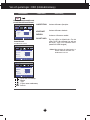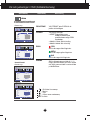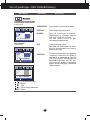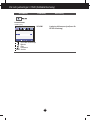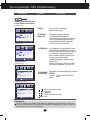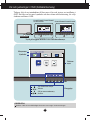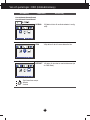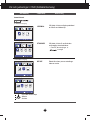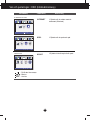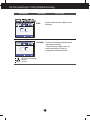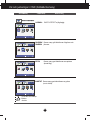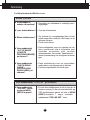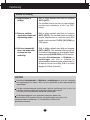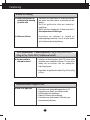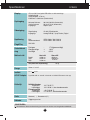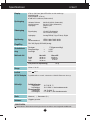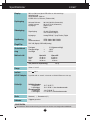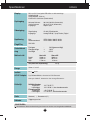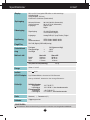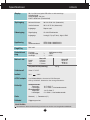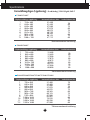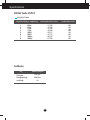www.lg.com
HANDBOK
LED LCD BILDSKÄRM
LED LCD BILDSKÄRMSMODELLER
Var vänlig läs denna användarhandbok Läs den här handboken
noggrant innan du använder apparaten och spara den för framtida
bruk.
SVENSKA
E1960S
E2060S
E2260S
E2360S
E1960T
E2060T
E2260T
E2360T
E2260V
E2360V
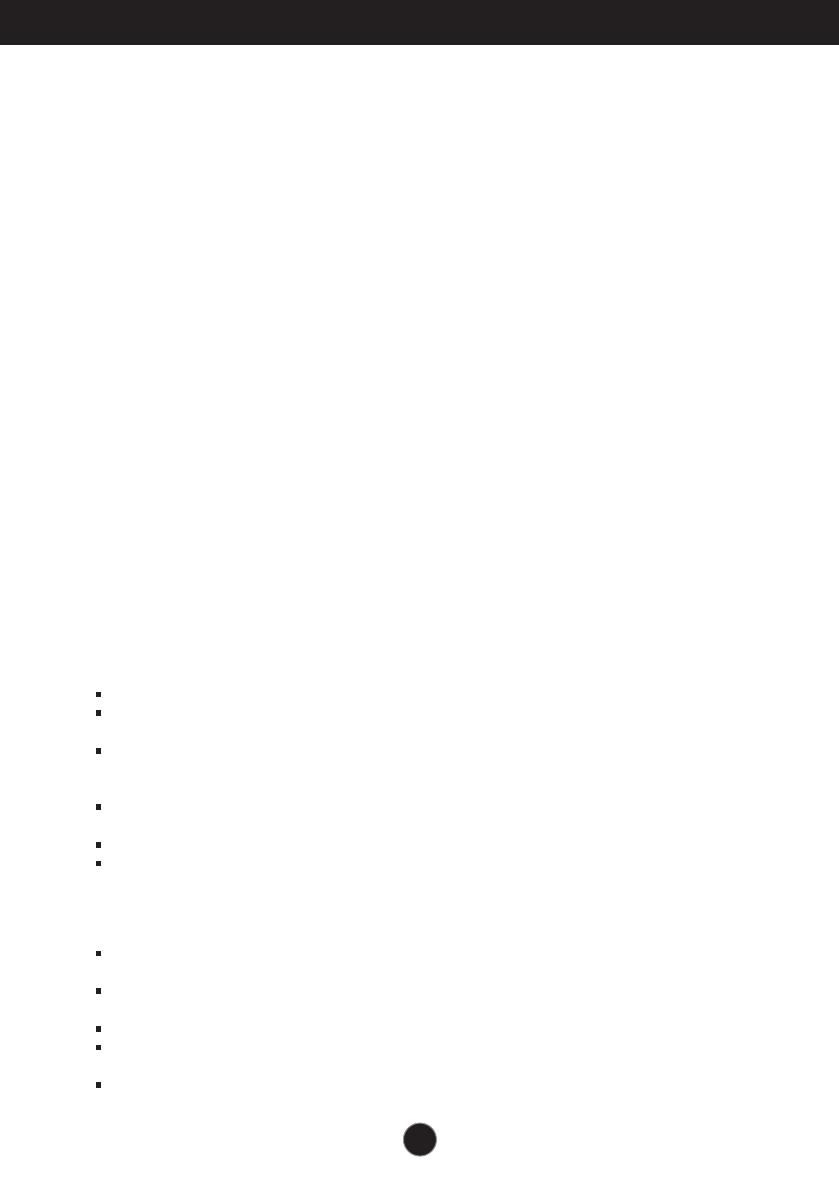
1
Viktiga försiktighetsmått
Denna produkt har formgivits och tillverkats med din personliga
säkerhet i åtanke. Ovarsam användning kan trots det medföra
kortslutning, eldsvåda eller andra risker. För att alla produktens
säkerhetsanordningar ska fungera bör du följa följande grundläggande
råd vid montering, installation, användning och skötsel.
Säkerhet
Använd endast den nätkabel som medföljde produkten. Om en annan nätkabel
används måste den överensstämma med gällande elsäkerhetsstandard, särskilt
om den levererats av en annan tillverkare. Om nätkabeln är defekt bör du
kontakta tillverkaren eller närmaste auktoriserat servicecenter för att få en ny.
Apparatanslutningsdonet används som urkopplingsenhet .
Kontrollera att enheten är installerad nära vägguttaget som används och att detta
är lättillgängligt.
Kontrollera att du använder en strömkälla enligt specifikationen i denna
bruksanvisning eller på produkten. Om du är osäker på huruvida du har rätt
nätspänning hemma bör du kontakta din leverantör för råd.
Det kan vara farligt att koppla för många apparater till samma vägguttag eller
grenuttag. Avskalade eller spruckna nätkablar och trasiga stickkontakter är också
farliga! Du kan få elektriska stötar, och det kan uppstå eldsvåda eller inträffa
andra olyckor. Kontakta närmaste servicecenter om du behöver byta ut defekta
delar.
Så länge apparaten är ansluten till vägguttaget för växelström är den fortfarande
kopplad till växelströmskällan, även om apparaten är avstängd.
Öppna ej produkten.
Det finns inga komponenter inuti som går att åtgärda/laga.
Produkten kan vara laddad med farlig elektrisk högspänning även om
strömbrytaren är avslagen.
Kontakta din återförsäljare om produkten inte fungerar korrekt.
Undvik personskador:
Om du ställer produkten på ett lutande underlag eller hylla ska du montera den
stadigt.
Använd endast sådana stativ som rekommenderas av tillverkaren.
Tappa inte föremål på produkten eller utsätt den för stötar. Kasta inte leksaker
eller föremål på skärmen. Det kan orsaka personskada och problem med
produkten och skada skärmen.
Undvik eldsvåda och andra olyckor så här:
Stäng alltid av produkten när du lämnar rummet en längre stund.
Lämna den aldrig på när du går ut.
Se till att inga barn kommer åt att tappa något på produkten eller sticka in något
i den. Detta är farligt eftersom några av delarna inuti är strömförande.
Använd ingen kringutrustning som inte är särskilt anpassad för denna produkt.
Om skärmen inte används under en längre tid bör den kopplas bort från
vägguttaget.
Rör aldrig vid nätkabel och signalkabel när det åskar och blixtrar, det kan vara
mycket farligt. Det finns risk för elektriska stötar.

2
Viktiga försiktighetsmått
Installation
Inga föremål får stå på eller rulla över nätkabeln. Placera inte produkten så att
nätkabeln kan skadas.
Produkten får ej utsättas för väta. Undvik till exempel att använda den i badrum,
tvättstugor, simbassänger och andra fuktiga utrymmen.
Produkten har ventilationshål i höljet för att kunna avge värme som alstras vid
användningen. Om dessa öppningar blockeras kan produkten överhettas, vilket
kan göra den defekt eller orsaka eldsvåda. Därför bör du ALDRIG
Blockera de nedre ventilationshålen genom att placera produkten på en säng,
soffa, matta eller dylikt.
Placera produkten i ett skåp eller annan inneslutning som försvårar ventilationen
Täcka för öppningar i höljet.
Placera produkten nära eller ovanför ett värmeelement eller annan värmekälla.
Gnugga eller slå inte på skärmen med något hårt föremål, eftersom den då kan
repas eller skadas permanent.
Tryck inte hårt skärmen med handen, eftersom det kan orsaka permanenta
problem med efterbild.
Röda, gröna eller blå prickar kan ibland synas på skärmen. Detta påverkar dock inte
skärmens prestanda.
Använd om möjligt rekommenderad upplösning så får du bästa bildkvalitet med
din skärm. Om du använder en annan upplösning än den rekommenderade, kan
skaländrade eller behandlade bilder komma att visas på skärmen. Detta är
karakteristiskt för LCD-paneler med fast upplösning.
Om du lämnar en statisk bild på skärmen under en längre tid kan det skada
skärmen och orsaka inbränning. Använd alltid en skärmsläckare på monitorn.
Detta fenomen inträffar även på produkter från andra tillverkare och inbränning
täcks inte av garantin.
Stöt inte på skärmens framsida och sidor och repa den inte med metallobjekt.
Det kan skada skärmen.
Kontrollera att skärmen är vänd framåt och håll den med båda händer då den
flyttas. Om du tappar produkten kan det ge en elektrisk stöt eller orsaka en
eldsvåda. Kontakta ett auktoriserat servicecenter för reparationer.
Undvik hög temperatur och hög luftfuktighet.

Viktiga försiktighetsmått
3
Rengöring
Koppla loss produkten från strömkällan innan du rengör skärmen.
Använd en lätt fuktad (ej våt) duk. Spraya ingenting direkt på skärmen; det kan
orsaka elektriska stötar eller kortslutning.
När produkten rengörs, dra ur nätsladden och rengör försiktigt med en mjuk
trasa för att undvika repor. Rengör inte med en blöt trasa eller spreja vatten eller
andra vätskor direkt på produkten. Det kan ge en elektrisk stöt.
(Använd inga kemikalier såsom bensen, förtunning eller alkohol)
Spreja vatten på en mjuk trasa 2 til 4 gånger och använd den för att rengöra
framsidans ram, torka i en riktning. För mycket fuktighet kan skapa fläckar.
Packa ner produkten för transport
Kasta inte bort kartongen och det övriga förpackningsmaterialet. Detta är
idealiskt att transportera produkten i vid ett senare tillfälle. Om du behöver
skicka produkten någonstans ska du helst ha den i originalförpackningen.
Kassering
I denna produkt finns en lampa som innehåller en mindre mängd kvicksilver.
Kasta därför inte produkten i hushållssoporna.
Produkten måste kasseras i enlighet med lokala miljöbestämmelser.

4
Tillbehör
Användningsinstrukti
oner / Kort
Elsladd
15-pin D-sub signalkabel
(För montering - denna
signalkabel kan vara monterad
på enheten vid leverans från
fabrik.)
DVI-D signalkabel
(Denna detalj medföljer
inte i alla länder.)
OBSERVERA
Detta tillbehör kan ha ett annat utseende jämfört med dem som visas här.
Användare måste använda skärmade signalkablar (D-sub 15 stiftskabel, DVI-D-kabel) med
ferritkärnor för att produkten ska efterleva standarder.
AC-DC adapter
(Beroende på land)
!!! Tack för att du har valt en LGE produkt !!!
Kontrollera att följande detaljer finns med i förpackningen.
Om någon detalj saknas, kontakta din försäljare.

Montera produkten
5
Innan du monterar skärmen ska du se till att strömmen till produkten,
datorsystemet och andra anslutna enheter är avstängd.
Montera stället
1. Lägg skärmen med framsidan nedåt på en mjuk filt.
3. Fäst bildskärmen vid stativets bas genom att vrida skruven till höger.
4. Lyft sedan försiktigt upp skärmen med framsidan mot dig.
2. Montera stativets bas i stommen i riktningen enligt bilden.
Fot
Ställ
Skruv : Dra
skruven med
skruvhandtaget.

6
Montera produkten
VIKTIGT
Denna beskrivning är en generell monteringsanvisning. Utförandet för just din produkt kan skilja
sig från det du ser på bilderna.
Bär inte produkten upp och ner genom att hålla i foten. Om du tappar produkten kan du skada
fötterna.
Vrid skruven till vänster för att lossa stativets
stomme från basen.
Innan du monterar skärmen ska du se till att strömmen till produkten,
datorsystemet och andra anslutna enheter är avstängd.
Rikta skärmen
Anpassa skärmens position på olika sätt för största bekvämlighet.
Vinkel : -5˚ til 15˚
VIKTIGT
Enligt rekommendationerna för en ergonomisk och behaglig använding bör
skärmen vara vinklad högst 5 grader framåt.
När du justerar skärmens vinkel ska du inte stoppa in fingrarna mellan
skärmen och stället. Du kan skada fingrarna.
-5
15

7
OBSERVERA
‘Self Image Setting Function’ (Automatisk bildinställning)? Detta är en funktion som ger dig optimala
skärminställningar. När du ansluter skärmen för första gången ställer funktionen automatiskt in optimala
värden för varje inkommande signal.
‘AUTO’-funktion? När du stöter på problem såsom suddig skärm, suddiga tecken, skärmflimmer eller sned
bild medan du använder enheten eller efter att du bytt skärmupplösning, tryck på knappen för AUTO-
funktionen för att förbättra upplösningen.
A
Anslut D-sub-kabel (analog signal)
1. Före inställning av bildskärmen säkerställ att Nätspänningen til bildskärmen och till PC-
enheten är frånslagen.
2. Anslut insignalkabeln och nätkabeln i den ordningen. Dra därefter åt skruven på
signalkabeln.
Anslutning av PC
1
2
3. Tryck på strömknappen på frontpanelen för att sätta på strömmen. När strömmen till
bildskärmen sätts på så utförs bildskärmens ”skärmbildsinställning” automatiskt.
OBSERVERA
Detta är en förenklad vy av produktens baksida.
Denna bakre vy är generaliserad. Din produkt kan skilja sig från utförandet på bilden.
Montera produkten E1960S/E2060S/E2260S/E2360S
A
Mac-adapter
För användning med Apple Macintosh ska
en adapter användas för att överföra signalen
från den kompakta (treradiga) 15 stifts D-Sub
VGA-kontakten på den medföljande kabeln
till en 15 stifts (tvåradig) kontakt
.
Vi användning av en D-sub typ av anslutning
för Macintosh:
Väggutta gsvariant
Fäst strömsladden och signalkabeln
såsom visas på bilden.
Strömknapp
Anslut den
ingående
signalkabeln och
dra åt den genom
att vrida i pilens
riktning enligt
anvisning i figur.

8
Montera produkten E1960T/E2060T/E2260T/E2360T
OBSERVERA
‘Self Image Setting Function’ (Automatisk bildinställning)? Detta är en funktion som ger dig optimala
skärminställningar. När du ansluter skärmen för första gången ställer funktionen automatiskt in optimala
värden för varje inkommande signal.
‘AUTO’-funktion? När du stöter på problem såsom suddig skärm, suddiga tecken, skärmflimmer eller sned
bild medan du använder enheten eller efter att du bytt skärmupplösning, tryck på knappen för AUTO-
funktionen för att förbättra upplösningen.
A
B
Anslut DVI-D-kabel (digital signal)
Anslut D-sub-kabel (analog signal)
1. Före inställning av bildskärmen säkerställ att Nätspänningen til bildskärmen och till PC-
enheten är frånslagen.
2. Anslut insignalkabeln och nätkabeln i den ordningen. Dra därefter åt skruven på
signalkabeln.
Anslutning av PC
1
2
OBSERVERA
Detta är en förenklad vy av produktens baksida.
Denna bakre vy är generaliserad. Din produkt kan skilja sig från utförandet på bilden.
3. Tryck på strömknappen på frontpanelen för att sätta på strömmen. När strömmen till
bildskärmen sätts på så utförs bildskärmens ”skärmbildsinställning” automatiskt.
(Endast analogt läge)
Väggutta gsvariant
DVI-D-kabel (Används ej i alla länder.)
Fäst strömsladden och signalkabeln
såsom visas på bilden.
Strömknapp
Anslut den
ingående
signalkabeln och
dra åt den genom
att vrida i pilens
riktning enligt
anvisning i figur.
Mac-adapter
För användning med Apple Macintosh ska
en adapter användas för att överföra signalen
från den kompakta (treradiga) 15 stifts D-Sub
VGA-kontakten på den medföljande kabeln
till en 15 stifts (tvåradig) kontakt
.
Vi användning av en D-sub typ av anslutning
för Macintosh:

Montera produkten E2260V/E2360V
9
A
B
Anslut DVI-D-kabel (digital signal)
Anslut D-sub-kabel (analog signal)
Anslut HDMI-kabel (analog signal)
1. Före inställning av bildskärmen säkerställ att Nätspänningen til bildskärmen och till PC-
enheten är frånslagen.
2. Anslut insignalkabeln och nätkabeln i den ordningen. Dra därefter åt skruven på
signalkabeln.
Connecting with the PC
1
2
OBSERVERA
Detta är en förenklad vy av produktens baksida.
Denna bakre vy är generaliserad. Din produkt kan skilja sig från utförandet på bilden.
C
Wall-outlet type
Hörlursingång
AV-utrustning
(Digitalbox, DVD, Video,
Videospelkonsol)
*Stödjer inte PC
DVI-D-kabel (Används ej i alla
länder.)
Fäst strömsladden och signalkabeln såsom
visas på bilden.
Anslut den
ingående
signalkabeln och
dra åt den genom
att vrida i pilens
riktning enligt
anvisning i figur.
Mac-adapter
För användning med Apple Macintosh ska
en adapter användas för att överföra signalen
från den kompakta (treradiga) 15 stifts D-Sub
VGA-kontakten på den medföljande kabeln
till en 15 stifts (tvåradig) kontakt
.
Vi användning av en D-sub typ av anslutning
för Macintosh:

10
Montera produkten E2260V/E2360V
OBSERVERA
‘Self Image Setting Function’ (Automatisk bildinställning)? Detta är en funktion som ger dig optimala
skärminställningar. När du ansluter skärmen för första gången ställer funktionen automatiskt in optimala
värden för varje inkommande signal.
‘AUTO’-funktion? När du stöter på problem såsom suddig skärm, suddiga tecken, skärmflimmer eller sned
bild medan du använder enheten eller efter att du bytt skärmupplösning, tryck på knappen för AUTO-
funktionen för att förbättra upplösningen.
3. Tryck på strömknappen på frontpanelen för att sätta på strömmen. När strömmen till
bildskärmen sätts på så utförs bildskärmens ”skärmbildsinställning” automatiskt.
(Endast analogt läge)
Strömknapp

11
Frontpanelens funktioner E1960S/E2060S/E2260S/E2360S
Reglage på frontpanelen
MODE
(Inställnings)-
knapp
Använd den här knappen för att öppna F-ENGINE
ORIGINAL, PHOTO EFFECT menyerna.
För ytterligare information, se sidan 26 till 31.
MENU (MENY)-
knapp
OSD LÅS/OSD LÅS UPP
Med denna funktion kan du låsa de nuvarande
inställningarna så att de inte kan ändras av misstag.
Håll knappen MENU (MENY) intryckt i några
sekunder. Meddelandet "OSD LÅS" visas.
Du kan när som helst låsa upp OSD-inställningarna
genom att hålla in MENU (MENY)-knappen i några
sekunder. Meddelandet "OSD LÅS UPP" visas.
Med denna knapp öppnar eller stänger du OSD-menyn.

12
Frontpanelens funktioner
AUTO (AUTO)-
knapp
AUTOMATISK BILDJUSTERING
Tryck alltid på knappen AUTO(AUTO) innan du öppnar
OSD-menyn för att justera skärminställningar. (Endast
analogt läge) På så sätt kan du alltid utgå från de ideala
inställningarna för den aktuella skärmupplösningen.
De ideala inställningarna är
E1960S : 1360 x 768
E2060S : 1600 x 900
E2260S/E2360S : 1920 x 1080
Med den här knappen sätter du på och stänger av
skärmen.
Strömindikatorn lyser röd om displayen fungerar rätt (i
påslaget läge).
Om displayen är i energisparläge (Sleep) lyser
strömindikatorn med blått ljus.
Strömknapp/
Strömindikator
Exit OSD (On Screen Display)
Exit-knapp

13
Frontpanelens funktioner
Reglage på frontpanelen
MODE
(Inställnings)-
knapp
Använd den här knappen för att öppna F-ENGINE
ORIGINAL, PHOTO EFFECT menyerna.
För ytterligare information, se sidan 26 till 31.
MENU (MENY)-
knapp
OSD LÅS/OSD LÅS UPP
Med denna funktion kan du låsa de nuvarande
inställningarna så att de inte kan ändras av misstag.
Håll knappen MENU (MENY) intryckt i några
sekunder. Meddelandet "OSD LÅS" visas.
Du kan när som helst låsa upp OSD-inställningarna
genom att hålla in MENU (MENY)-knappen i några
sekunder. Meddelandet "OSD LÅS UPP" visas.
Med denna knapp öppnar eller stänger du OSD-menyn.
E1960T/E2060T/E2260T/E2360T/E2260V/E2360V

14
Frontpanelens funktioner
AUTO (AUTO) -
knapp
AUTOMATISK BILDJUSTERING
Tryck alltid på knappen AUTO (AUTO) innan du öppnar
OSD-menyn för att justera skärminställningar. (Endast
analogt läge)
På så sätt kan du alltid utgå från de ideala inställningarna
för den aktuella skärmupplösningen.
De ideala inställningarna är
E1960T : 1360 x 768
E2060T : 1600 x 900
E2260T/E2360T : 1920 x 1080
E2260V/E2360V : 1920 x 1080
INPUT- knapp
Med den här knappen sätter du på och stänger av
skärmen
Strömindikatorn lyser röd om displayen fungerar rätt (i
påslaget läge).
Om displayen är i energisparläge (Sleep) lyser
strömindikatorn med blått ljus.
Strömknapp/
Strömindikator
När två insignaler åtminstone är ansluten kan du välja den
insignal (D-SUB/DVI/HDMI) du vill. När endast en signal är
ansluten, är det automatiskt. Standardinställningen är D-
Sub.
(Källa Snabbknapp)
Avsluta OSD .
EXIT - knapp

15
Val och justering i OSD (bildskärmsmeny) E1960S/E2060S/E2260S/E2360S
Skärmjustering
Det är enkelt att justera skärmens bildstorlek, position och övriga
parametrar via OSD-menyn.
För att du ska få bekanta dig med de olika funktionerna följer här ett kort
exempel .
Det följande avsnittet är en översikt över de val- och justeringsmöjligheter
som finns i OSD.
Följ dessa steg när du vill göra justeringar i OSD:
Tryck godtycklig knapp och OSD menyn kommer upp.
För att få åtkomst till en kontroll, använd motsvarande knappar.
Använd ( / ) knapparna för att ställa in bilden till önskad nivå.
Använd ( ) knappen för att välja andra alternative på undermenyn.
Tryck på EXIT knappen för att lämna OSD.
1
2
3
4

16
Val och justering i OSD (bildskärmsmeny) E1960T/E2060T/E2260T/E2360T
Skärmjustering
Det är enkelt att justera skärmens bildstorlek, position och övriga
parametrar via OSD-menyn.
För att du ska få bekanta dig med de olika funktionerna följer här ett kort
exempel .
Det följande avsnittet är en översikt över de val- och justeringsmöjligheter
som finns i OSD.
Följ dessa steg när du vill göra justeringar i OSD:
Tryck godtycklig knapp och OSD menyn kommer upp.
För att få åtkomst till en kontroll, använd motsvarande knappar.
Använd ( / ) knapparna för att ställa in bilden till önskad nivå.
Använd ( ) knappen för att välja andra alternative på undermenyn.
Tryck på EXIT knappen för att lämna OSD.
1
2
3
4

17
On Screen Display (OSD) Control Adjustment E2260V/E2360V
Skärmjustering
Det är enkelt att justera skärmens bildstorlek, position och övriga
parametrar via OSD-menyn.
För att du ska få bekanta dig med de olika funktionerna följer här ett kort
exempel .
Det följande avsnittet är en översikt över de val- och justeringsmöjligheter
som finns i OSD.
Följ dessa steg när du vill göra justeringar i OSD:
Tryck godtycklig knapp och OSD menyn kommer upp.
För att få åtkomst till en kontroll, använd motsvarande knappar.
Använd ( / ) knapparna för att ställa in bilden till önskad nivå.
Använd ( ) knappen för att välja andra alternative på undermenyn.
Tryck på EXIT knappen för att lämna OSD.
1
2
3
4

18
Val och justeringar i OSD (bildskärmsmeny)
Denna tabell visar samtliga menyer för justeringsmöjligheter och
inställningar.
F-ENGINE
INS
TÄLLNI-
NG AV BIL-
DF
ÖRHÅL-
LANDE
PHOTO
EFFECT
MODE
Välja eller anpassa önskade
bildinställningar.
OBSERVERA
Symbolernas ordning kan variera beroende på modell (18 till 31).
Justera bildformatet.
Justera skärmens färgläge.
WIDE
ORIGINAL
NORMAL
GAUSSISK OSKÄRPA
SEPIA
SVARTVIT
DSUB
DVI-D
: D-SUB-ingång (analog signal)
: DVI-D-ingång (digital signal)
: HDMI signal
D-SUB
DVI-D
HDMI
DSUB
DVI-D
HDMI
DSUB
DVI-D
HDMI
HDMI
SPRÅK
STRÖMINDIKATOR
VITBALANS
FABRIKSINSTÄLLNINGAR
Inställningar för individuella
användare
ANDRA
HORISONTAL
VERTIKAL
KLOCKA
FAS
OVERSCAN
BILDSKÄRM
Justerar skärmbildens
position
FÄRGTEMP
(FÖRINST) (EGEN)
sRGB RÖD
6500K GRÖN
7500K BLÅ
8500K
9300K
GAMMA
FÄRG
Justering av skärmens färger
LJUSSTYRKA
KONTRAST
SKÄRPA
SVARTNIVÅ
BILD
Justera skärmens ljusstyrka,
kontrast och skärpa
DSUB
DSUB
DSUB
Huvudmeny Undermeny Stödd ingång Beskrivning
Justerar skärmens renhet,
stabilitet och skärpa
VOLYM
För att justera volymen
HDMI
HDMI
HDMI
DSUB
DVI-D
HDMI
DSUB
DVI-D
HDMI
DSUB
DVI-D
HDMI
DSUB
DVI-D
HDMI
NORMAL
FILM
INTERNET
STANDARD
FILM
SPEL
SPORT
VOLYM

19
Val och justeringar i OSD (bildskärmsmeny)
Tidigare fick du en introduktion till hur man väljer och justerar en inställning i
OSD. Nu följer en lista med symboler och deras namn och beskrivning, för varje
funktion som finns i OSD.
Underm-
enyer
OBSERVERA
Språken i OSD är inte nödvändigtvis desamma som anges i bruksanvisningen.
Menynamn
Symboler
Knapptips
Gå till den övre menyn
Justera (Minska/Öka)
Välj en annan undermeny
Avsluta
Tryck på knappen MENU (MENY) så visas OSD-huvudmenyn.
E1960T/E2060T/E2260T/E2360T
E1960S/E2060S/E2260S/E2360S
Sidan laddas ...
Sidan laddas ...
Sidan laddas ...
Sidan laddas ...
Sidan laddas ...
Sidan laddas ...
Sidan laddas ...
Sidan laddas ...
Sidan laddas ...
Sidan laddas ...
Sidan laddas ...
Sidan laddas ...
Sidan laddas ...
Sidan laddas ...
Sidan laddas ...
Sidan laddas ...
Sidan laddas ...
Sidan laddas ...
Sidan laddas ...
Sidan laddas ...
Sidan laddas ...
Sidan laddas ...
Sidan laddas ...
Sidan laddas ...
Sidan laddas ...
Sidan laddas ...
Sidan laddas ...
Sidan laddas ...
-
 1
1
-
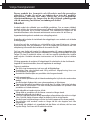 2
2
-
 3
3
-
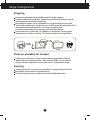 4
4
-
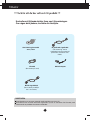 5
5
-
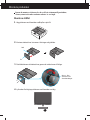 6
6
-
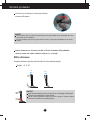 7
7
-
 8
8
-
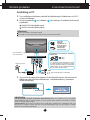 9
9
-
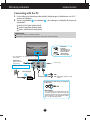 10
10
-
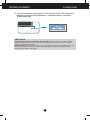 11
11
-
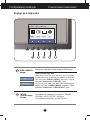 12
12
-
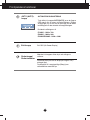 13
13
-
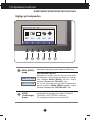 14
14
-
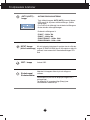 15
15
-
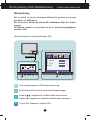 16
16
-
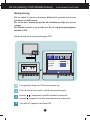 17
17
-
 18
18
-
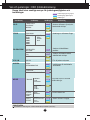 19
19
-
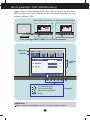 20
20
-
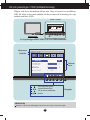 21
21
-
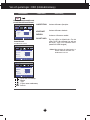 22
22
-
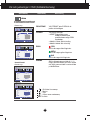 23
23
-
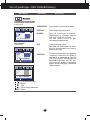 24
24
-
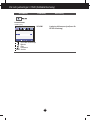 25
25
-
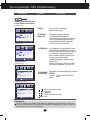 26
26
-
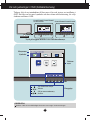 27
27
-
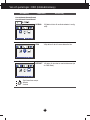 28
28
-
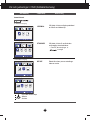 29
29
-
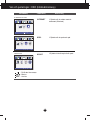 30
30
-
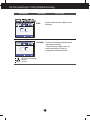 31
31
-
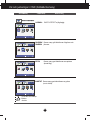 32
32
-
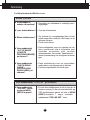 33
33
-
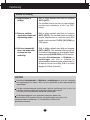 34
34
-
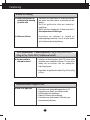 35
35
-
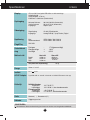 36
36
-
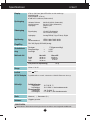 37
37
-
 38
38
-
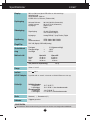 39
39
-
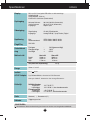 40
40
-
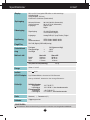 41
41
-
 42
42
-
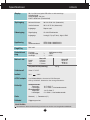 43
43
-
 44
44
-
 45
45
-
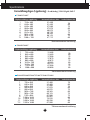 46
46
-
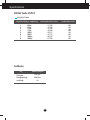 47
47
-
 48
48